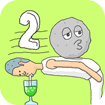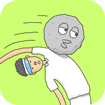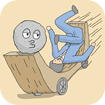Flashのシンボル変換時のルーチン作業をサポートするコマンド
最近はUnityを使う時間も多くなりましたが、なんだかんだで一番使う時間が多い開発ツールはFlashという状況です。
1年程前に作ったFlash IDEのコマンドが何気に便利で、もうコレなしじゃ無理!っていうくらい使いこんでいるので紹介してみようと思います。
どういうコマンドかというと、下記画像のようにシンボル「top」内にあるシンボル「top_head」、さらにその中にある「top_head_base」というようなシンボルの階層に沿ってシンボル名を付けていく作業、つまり「親シンボル名_○○」という名前を付ける作業をサポートするコマンドとなっています。

【使い方】
下記画像はシンボル「top_head」の編集画面です。
この画面でシンボルに変換したいオブジェクトを選択します。
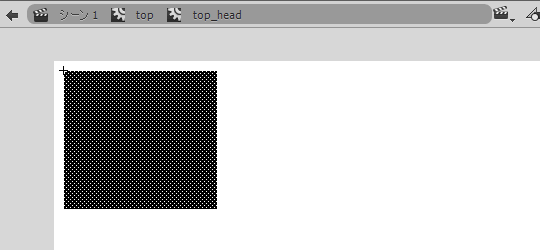
ここからシンボルに変換するには普段なら「F8」キーを押して「シンボルに変換」を実行するところですが、今回は代わりに紹介するコマンドを実行します。
『シンボルに変換_「親シンボル名_○○」』という名前のコマンドです。
(キーボードショートカットも登録しておくと便利です。)
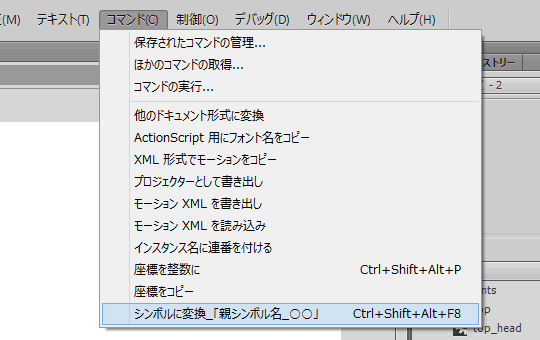
シンボル名を記入するダイアログが出るので、今回は「base」と記入してOKを押します。
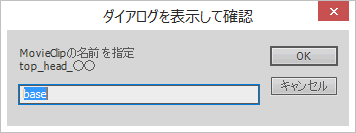
次にシンボルの基準点を決めるダイアログが出ます。
7:左上 8:中上 9:右上
4:左中 5:中中 6:右中
1:左下 2:中下 3:右下
と表示される予定だったのが、収まり切れずに省略されています(笑)
実際は1~9まで対応しています。
テンキーの位置で見ると分かりやすいです。
数字を記入後、OKを押します。
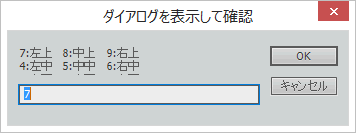
すると下記のようにシンボル「top_head_base」が出来ました。(赤線箇所)
親シンボルがフォルダに入っている場合でも親と同じフォルダ内に作成されます。
ついでにインスタンス名にも今回命名した「base」が設定されています。(青線箇所)
便利ですね~。もう手放せないですね~。
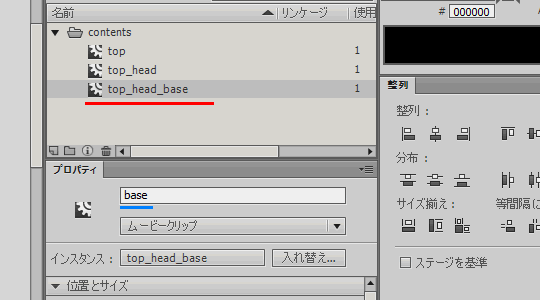
コマンド(jsfl)のダウンロードは以下からお願いします。
※動作確認はWindowsでのみ行っています。
※jsflの設置方法が分からない方は「flash jsfl」等で検索してみてください。